Avant d'installer V-Ray pour SketchUp, vérifiez que votre configuration système répond aux conditions suivantes :
| Processeur | Intel* 64, AMD64 ou processeur compatible avec prise en charge d'AVX2 |
|---|---|
| RAM | 8 Go de RAM minimum, 16 Go de RAM recommandés |
| Espace disque | 2 Go minimum, 12 Go recommandés (comprend des contenus téléchargeables supplémentaires) |
| TCP/IP | Seul le protocole IPv4 est pris en charge. Le protocole IPv6 n'est actuellement pas pris en charge. |
| Système d'exploitation | Windows 10, Windows 11 |
| SketchUp | Versions actuellement prises en charge |
| Processeur graphique (GPU) pris en charge | Processeurs graphiques NVIDIA de génération Maxwell ou ultérieure dotés des pilotes vidéo recommandés les plus récents (pour CUDA et RTX - cartes compatibles) V-Ray Vision nécessite une carte graphique avec des capacités Shader Model 5.0 et DirectX 11 ou DirectX 12. |
Les utilisateurs disposant d'un abonnement à SketchUp Studio peuvent choisir de télécharger V-Ray pour SketchUp avec d'autres droits Studio dans le programme d'installation Windows.
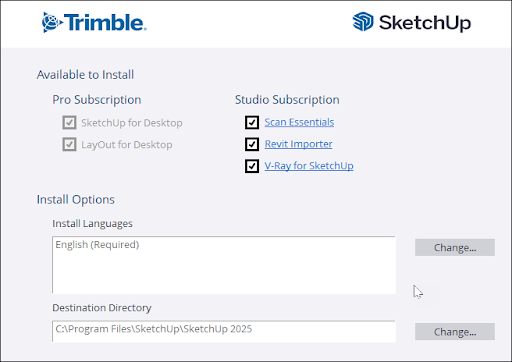
Si vous avez déjà installé SketchUp, suivez les étapes suivantes pour installer V-Ray pour SketchUp :
Téléchargez le programme d'installation de V-Ray pour SketchUp, disponible sur la page My Products (Mes produits). Portail de gestion des comptes.
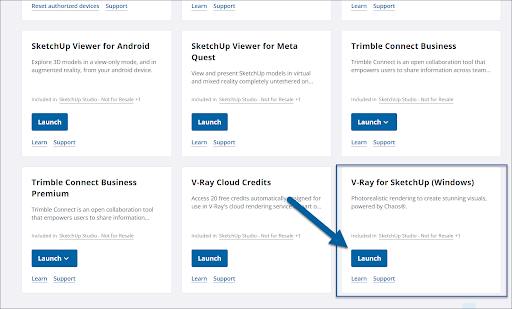
- Une fois le téléchargement terminé, recherchez le programme d'installation et double-cliquez dessus pour le lancer.
Prenez connaissance du contrat de licence et cliquez sur Next (Suivant) pour accéder à vos options d'installation.

Lorsque vous y êtes invité, sélectionnez la version de SketchUp que vous utilisez.
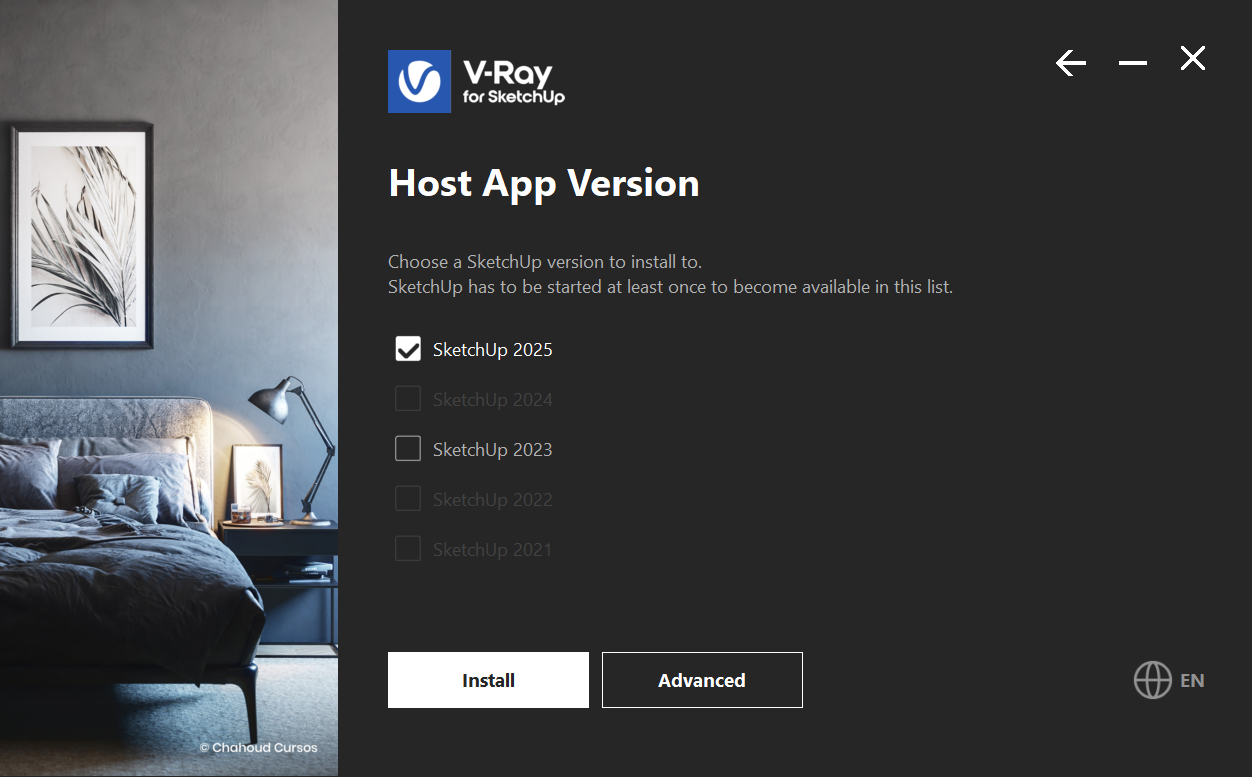
- Sélectionnez Install (Installer) pour utiliser les options d'installation par défaut.
Sélectionnez Advanced (Avancé) pour installer Chaos Swarm et les options de licence. V-Ray pour SketchUp nécessite l'option « Local » pour les licences.
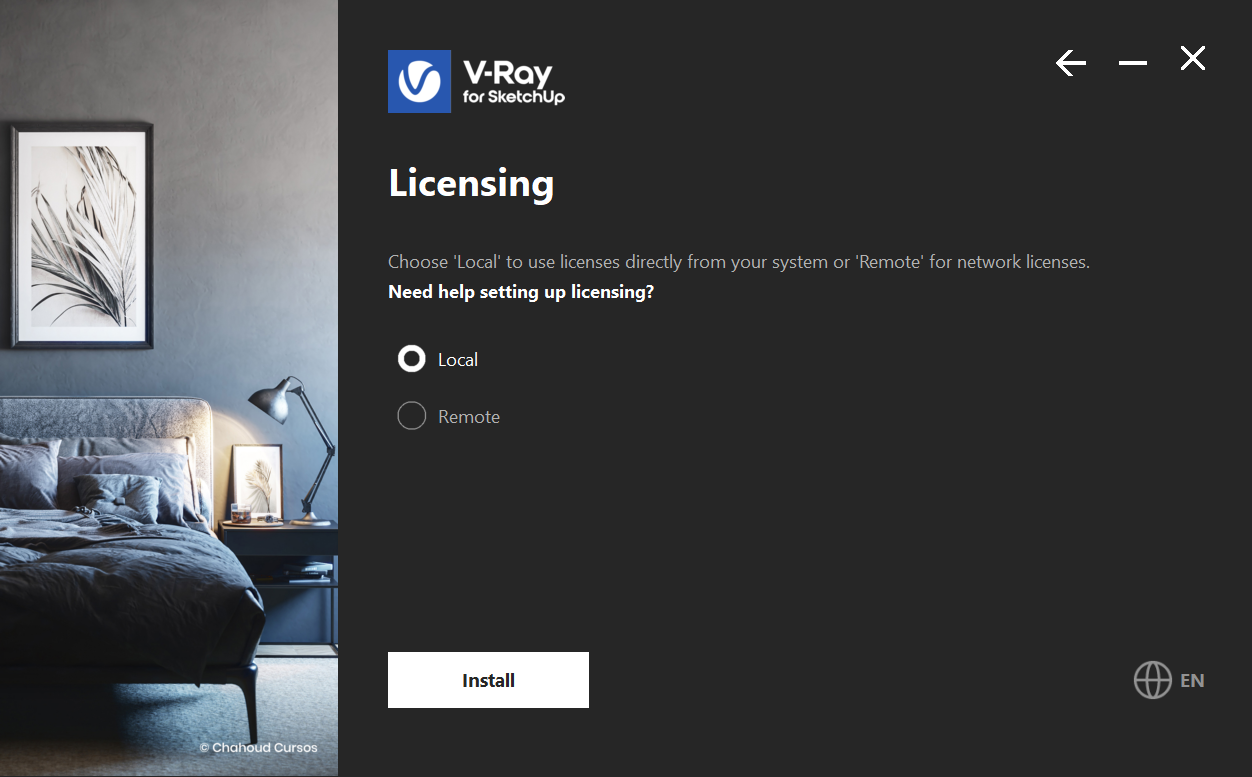
Une fois l'installation effectuée, des options apparaissent vous permettant d'ouvrir le fichier des notes de version ou de partager des données anonymes avec le groupe Chaos.
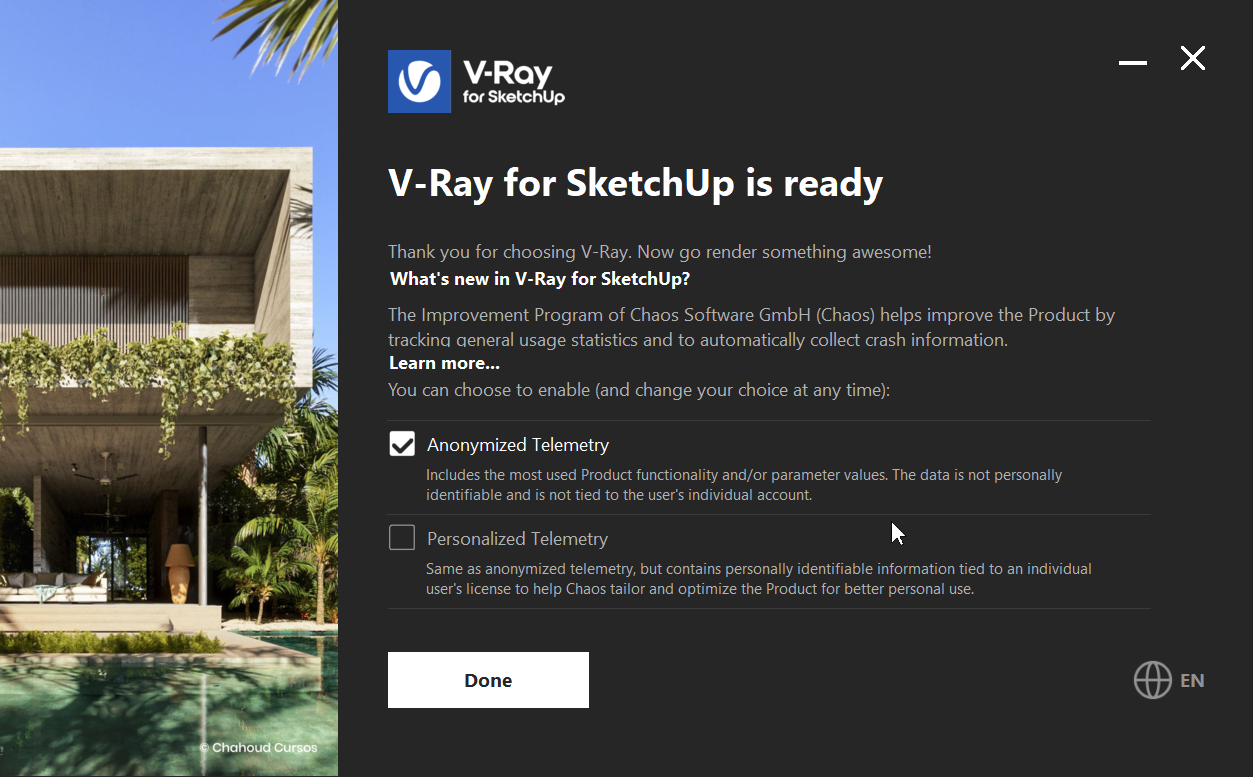
- Cliquez sur Done (Terminé) pour fermer le programme d'installation.
Avertissement : si vous ne suivez pas les instructions d'installation de cet article, ou si vous ne disposez pas de droits Studio, vous recevrez un message d'erreur.
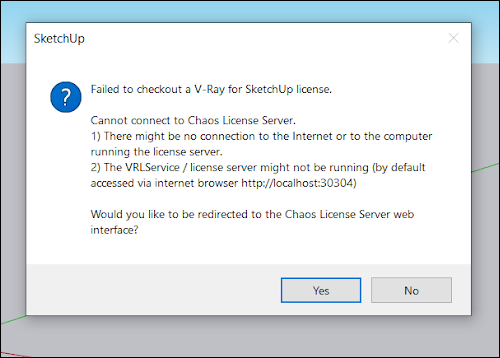
Cliquez sur Yes (Oui) dans ce message pour être redirigé vers le serveur de licence Chaos. Utilisez votre identifiant Trimble pour vous connecter sur cette page. Votre compte sera associé si vous disposez de droits Studio. Si ce n'est pas le cas, un message vous informera qu'aucune licence n'est associée à votre compte Trimble.